
Πίνακας περιεχομένων:
- Συγγραφέας John Day [email protected].
- Public 2024-01-30 08:36.
- Τελευταία τροποποίηση 2025-01-23 14:39.


Γεια σε όλους.
Χθες, σερφάρω στο Διαδίκτυο και έψαχνα για έργα που θα μπορούσα να κάνω στο Arduino. Είδα αυτή την κυρία να φτιάχνει ένα ηλεκτρονικό πληκτρολόγιο πιάνου με τραγούδια μέσα. Είχα μια ασπίδα πληκτρολογίου LCD ξαπλωμένη και σκέφτηκα ότι θα μπορούσα να φτιάξω ένα πρόγραμμα αναπαραγωγής μουσικής όπου υπάρχει ένα μικρό μενού με τραγούδια και ο χρήστης μπορεί να το επιλέξει.
Μπορείτε να δείτε την τελική έκδοση του έργου μου παραπάνω.
Βήμα 1: Τι θα χρειαστείτε


Για αυτό το έργο χρειάζεστε?
- Arduino Uno
- Breadboard
- Ασπίδα πληκτρολογίου LCD
- Βομβητής
- Αντίσταση 330 ohm
- Άλτες
Βήμα 2: Τι πρέπει να γνωρίζετε

Πρέπει να γνωρίζετε λίγο για τη δομή της ασπίδας πληκτρολογίου LCD. Το έβαλα το pinout για να δείτε τι είναι τι.
Όπως θα δείτε στον κώδικα? Ο αριθμός καρφιτσών 4, 5, 6, 7, 8 και 9 χρησιμοποιείται από την οθόνη LCD. Το pin 10 είναι για τον έλεγχο του οπίσθιου φωτισμού της οθόνης LCD, αλλά δεν θα το χρειαστείτε. Στο κύκλωμα, τα κουμπιά συνδέονται με τον ακροδέκτη A0.
Αυτό μας αφήνει δωρεάν ψηφιακούς πείρους 0, 1, 2, 3, 11, 12, 13 και αναλογικούς ακροδέκτες A1, A2, A3, A4, A5.
Επίσης, πρέπει να γνωρίζετε τις αναλογικές τιμές κάθε κουμπιού, ώστε να μπορείτε να τις αναγνωρίσετε. Διάβασα την τιμή A0 και την εκτύπωσα σε σειριακή οθόνη για να μάθω. Ακολουθεί ένα δείγμα κώδικα:
int btn_value = 0;
void setup () {Serial.begin (9600); } void loop () {btn_value = analogRead (A0); Serial.println (btn_value); }
Ακολουθούν οι τιμές που βρήκα για την ασπίδα μου:
- Δεξί κουμπί - 0
- Κουμπί επάνω - 131
- Κουμπί κάτω - 306
- Αριστερό κουμπί - 481
- Επιλέξτε Κουμπί - 722
- Κουμπί χωρίς - 1023
Βήμα 3: Σχεδιασμός κυκλωμάτων


Το κύκλωμα είναι αρκετά απλό.
- Τοποθετήστε το βομβητή σας κάπου στο breadboard.
- Συνδέστε τη μία πλευρά της αντίστασης 330 ohm στον αρνητικό πείρο του βομβητή και την άλλη πλευρά στον πείρο γείωσης του Arduino.
- Συνδέστε το θετικό pin του βομβητή στο pin2 στο Arduino.
Τελειώσατε! Τώρα πάμε στην κωδικοποίηση.
Βήμα 4: Κωδικός
Καθώς ανοίγετε το αρχείο αρχειοθέτησης, θα δείτε τα ακόλουθα αρχεία. lcd_keypad_songs, fur_elise, james_bond, jingle_bells, mario_bros_theme, mario_bros_underworld, merry_christmas, pitches.h
- Το lcd_keypad_songs είναι το κύριο αρχείο όπου γράφονται το μενού και οι ορισμοί. Είναι γεμάτο με σχόλια για να μπορείτε να εξετάσετε και να κατανοήσετε τον κώδικα.
- Το pitches.h περιλαμβάνει τον ορισμό των νότες μουσικής.
- Τα υπόλοιπα αρχεία περιλαμβάνουν λειτουργίες των τραγουδιών. Μπορείτε να τα περάσετε και να προσπαθήσετε να τα καταλάβετε. Δεν έγραψα τους κωδικούς για τα τραγούδια, τους βρήκα ψάχνοντας. Έτσι, μπορείτε επίσης να βρείτε ή να γράψετε τα δικά σας τραγούδια και να τα προσθέσετε στο μενού.
Πρέπει να τα βάλετε κάτω από τον ίδιο φάκελο. Στη συνέχεια, πρέπει να ανοίξετε το αρχείο lcd_keypad_songs με το Arduino IDE και να ανεβάσετε τον κώδικα.
Σημείωση: Το τραγούδι james_bond δεν είναι στο μενού (σχολιάζεται). Αυτό συμβαίνει επειδή το Arduino έχει περιορισμένο χώρο και αυτά τα τραγούδια καταλαμβάνουν μεγάλη μνήμη. Μπορείτε πάντα να το σχολιάσετε και να σχολιάσετε ένα άλλο τραγούδι για να το ακούσετε. Πρέπει επίσης να αλλάξετε τις παραγγελίες του μενού.
Βήμα 5: Τέλος

Συγχαρητήρια
Τα καταφέρατε. Εάν έχετε οποιεσδήποτε ερωτήσεις ή προβλήματα, μη διστάσετε να μου σχολιάσετε ή να μου στείλετε μήνυμα. Θα ήθελα πολύ να βοηθήσω.
Happy Making!
Συνιστάται:
POCKET MUSIC PLAYER: 6 Βήματα

POCKET MUSIC PLAYER: Σε αυτό το διδακτικό θα μάθετε πώς να φτιάχνετε τη δική σας συσκευή αναπαραγωγής μουσικής τσέπης DIY με παύση αναπαραγωγής και άλλες δυνατότητες χρησιμοποιώντας arduino pro mini ή arduino nano
AdaBox004 Music Player: 4 Βήματα

AdaBox004 Music Player: Χρησιμοποίησα τα μέρη του AdaBox004 για να φτιάξω ένα απλό πρόγραμμα αναπαραγωγής μουσικής. Συνδέεται σε μια θύρα USB και αρχίζει να παίζει τραγούδια τυχαία από την κάρτα micro SD. Είναι για το εργαστήριό μου για μια πηγή χωρίς φασαρία αισιόδοξων τραγουδιών
Το "Jumbleum" Shuffle MP3 Music Player: 8 Βήματα (με Εικόνες)

Το "Jumbleum" Shuffle MP3 Music Player: Για αυτό το έργο αποφάσισα να κάνω ένα εύκολο στη χρήση, ισχυρό πρόγραμμα αναπαραγωγής για χρήση στο εργαστήριό μου. Αφού δοκίμασα κάποιες άλλες μονάδες MP3 επέλεξα το εύκολα διαθέσιμο, φθηνό " DFPlayer Mini " μονάδα μέτρησης. Διαθέτει " Τυχαίο παιχνίδι " λειτουργία ΑΛΛΑ γιατί είμαι
Music Player From Old Cellphone: 7 Βήματα
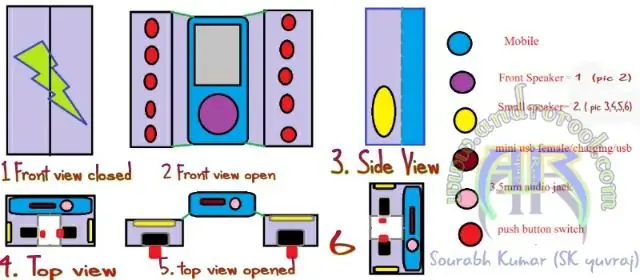
Music Player From Old Cellphone: Είχα ένα ελαττωματικό παλιό κινέζικο κινητό και λόγω της ποιότητας του ήχου του, του εφέ φωτός, προσπάθησα να το χρησιμοποιήσω ως απλό πρόγραμμα αναπαραγωγής μουσικής. Δεν χρησίμευσε καθόλου επειδή η υποδοχή sim είναι ελαττωματική & μερικά αριθμητικά πλήκτρα/ κουμπιά δεν λειτουργούν. έτσι αποφάσισα να μετατρέψω
Linkit One - Music Player: 4 Βήματα

Linkit One - Music Player: Το Linkit σίγουρα έχει περισσότερες δυνατότητες από το να αναβοσβήνει ένα LED, διαθέτει ενσωματωμένο WiFi, GSM, GPRS και πολλά άλλα. Διαθέτει επίσης υποδοχή ήχου 3,5 χιλιοστών και κάρτα SD, έτσι ώστε να με κάνει να σκέφτομαι αν θα μπορούσατε να παίξετε μέσα από το Linkit One και να αποδειχθείτε
